Controladores recientes, sensores de temperatura, ventiladores y accesorios para limitar la entrada de polvo, limpieza extrema, parches, pruebas de estabilidad… no hay caso. El punto es que se cuelga tu PC, sin embargo, existen diferentes tipos de cuelgues. Los más duros suelen involucrar al hardware, y la solución clásica se reduce a presionar el botón de reset, pero si se trata de un error blando, es probable que puedas mejorar la situación con un simple atajo de teclado compatible con Windows 8.x y Windows 10.
Los entusiastas del overclocking conocen en carne propia la falta de estabilidad en sus sistemas. Dependiendo de cuál sea el objetivo final, algunas pruebas de estrés pueden extenderse durante días, y cuando todo parece estar en orden, una condición inesperada deja al ordenador tendido sobre la lona. Es frustrante… y forma parte del juego. Ahora, ¿qué sucede cuando el cuelgue sucede sin razón aparente? A decir verdad, eso ya es más difícil de diagnosticar. Tal vez no exista ninguna clase de overclocking, pero una capa seca de grasa siliconada y/o un disipador lleno de polvo son más que suficiente para noquear a un sistema. Por otro lado, los problemas de software son bastante frecuentes, en especial si consideramos la relación entre las últimas versiones de Windows, y elementos de alto perfil como los controladores de vídeo. Y hablando de vídeo…
¿Se cuelga tu PC? Prueba este atajo
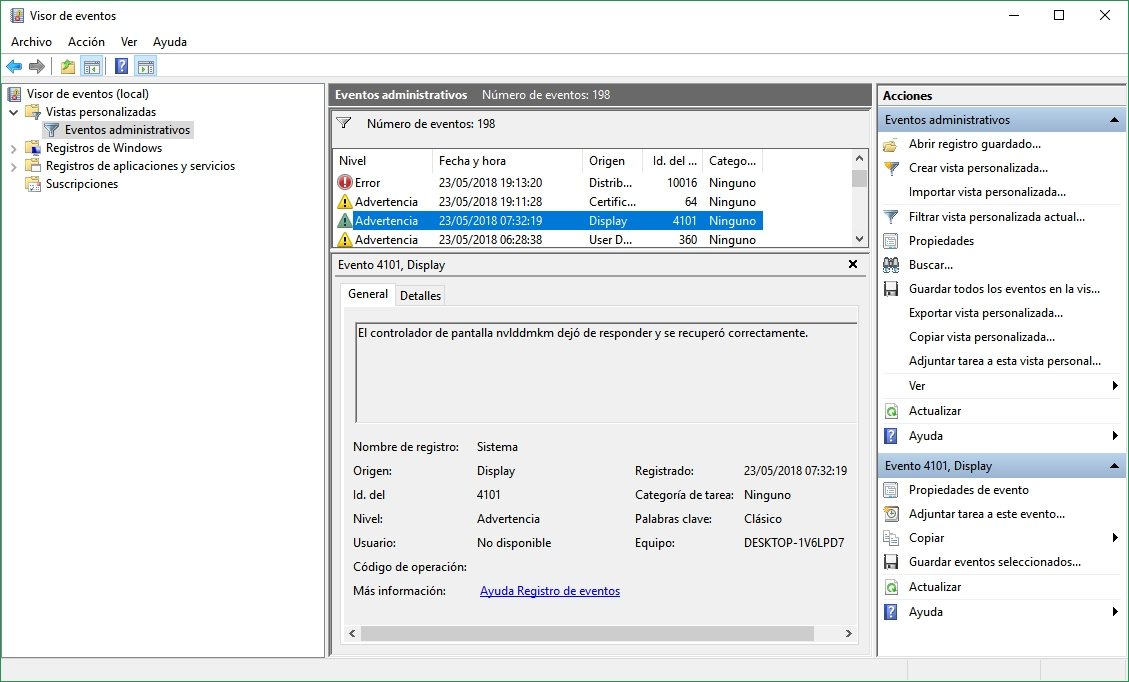
… si por algún motivo la pantalla se queda en negro, o notas otro comportamiento errático, presiona Win+Ctrl+Shift+B. Esa combinación le indica al sistema operativo que debe reiniciar su subsistema de gráficos, recargando en el proceso al controlador de vídeo. Este atajo no aparece publicado en la documentación oficial de Windows, pero fue compartido en varias oportunidades dentro del foro de soporte de Microsoft por usuarios que experimentaron problemas al hacer regresar a sus ordenadores de la suspensión, o que sólo veían el cursor y un fondo negro.
La mayoría de los reportes sugieren que el atajo de teclado funciona en Windows 8.x y Windows 10, aunque sólo he podido probarlo en la última versión (no tengo builds de Windows 8.1 a mi alcance por el momento). Sin embargo, no debemos perder de vista un detalle importante: Esto es simplemente una solución temporal, apenas un truco para salir del apuro. Si tu ordenador se cuelga varias veces por día, lo correcto es identificar la razón por la que se cuelga tu PC, y no tirar los dados con una combinación de teclas.
También puedes seguir esta guía para cuando tu PC se cuelga o recurrir a software para asistirte en encontrar las causas, así como analizar las pantallas azules para poder leer cuál fue el malfuncionamiento.





Pero quien sabe un donde funciona por que he probado en varios equipos con windows 8.1 y 10 con diferentes tarjetas de video y no funciona nada de nada
un buen modo de reiniciar la compu rapido sin tener que bootear por completo
es cerrar la session de usuario y volverla a cargar
esto re arranca todo, funciona genial!
Lo probaré cuando tenga ocasion
Casi siempre, despues de instalar las actualizaciones automaticas tengo algun error al momento de cargar el driver de video (un parche multicolor en la mitad de la pantalla, el brillo al máximo y sin poder ajustarlo), me toca ir al administrador de dispositivos a deshabilitarlo y volverlo a habilitar para solucionarlo
Gracias, tomo nota y ya lo probaré cuando mi PC vuelva a revelarse contra su amo. Yo uso mucho los comandos Alt+f4 para cerrar ventanas o iniciar el menú de apagado si se pulsa sobre el escritorio, Alt + Enter para entrar o salir del modo pantalla completa y el mítico Ctrl + Alt + Supr para iniciar el administrador de tareas. Importante poner el administrador en modo “siempre visible” desde opciones.